浏览器基础知识培训433
MicrosoftEdge浏览器基础教程

MicrosoftEdge浏览器基础教程Chapter 1: Introduction to Microsoft Edge BrowserMicrosoft Edge is a web browser developed by Microsoft and introduced as the successor to Internet Explorer. It has become a popular choice for users due to its fast performance, improved security features, and integration with Microsoft's ecosystem. In this chapter, we will explore the basic features and functionalities of Microsoft Edge.1.1 User InterfaceThe user interface of Microsoft Edge is clean and minimalistic, providing a clutter-free browsing experience. The browser window consists of a tab bar, address bar, and various tools and options. Tabs allow users to open multiple websites in a single window, and the address bar is used to enter and navigate to website URLs.1.2 Tab ManagementManaging tabs efficiently is crucial for a seamless browsing experience. Microsoft Edge provides several options for tab management. Users can right-click on a tab to duplicate, close, or pin it. Moreover, tab grouping is also available, allowing users to categorize and organize tabs based on their preferences.1.3 Privacy and Security FeaturesMicrosoft Edge emphasizes privacy and security. It offers features like Tracking Prevention, which blocks third-party trackers on websites,thus enhancing user privacy. Additionally, SmartScreen technology helps protect users from phishing attacks and malicious websites by detecting and blocking them in real-time.Chapter 2: Browsing and Navigation2.1 Navigation ToolsMicrosoft Edge offers various navigation tools to browse the web effectively. The back and forward buttons allow users to navigate through their browsing history. Users can also use the address bar as a search engine by typing keywords and selecting a search engine. Moreover, the browser supports keyboard shortcuts for efficient navigation.2.2 Favorites and Reading ListTo save frequently visited websites, users can add them to their favorites. The favorites bar provides quick access to these saved websites. Additionally, Microsoft Edge has a Reading List feature that allows users to save articles or web pages to read later. This feature is particularly useful for users who want to save content for offline reading.2.3 PDF and Web NoteMicrosoft Edge has built-in PDF viewing capabilities. Users can open and view PDF files directly in the browser without the need for external software. Furthermore, the browser also supports Web Note,which allows users to annotate web pages, take notes, highlight text, and share the modified page with others.Chapter 3: Customization and Productivity3.1 Customizing the Start PageMicrosoft Edge enables users to customize their start page based on their preferences. This includes options to set a specific web page as the start page, display a news feed, or showcase personalized content such as weather updates, finance news, and sports scores.3.2 Extensions and Add-onsExtensions enhance the functionality of Microsoft Edge by providing additional features and tools. Users can visit the Microsoft Edge Add-ons website to discover and install various extensions according to their needs. Popular extensions include ad blockers, password managers, and productivity tools.3.3 Tab Previews and CollectionsMicrosoft Edge provides tab previews, allowing users to hover over a tab and see a preview of the website's content. This feature is handy when a user has multiple tabs open and wants to quickly find specific information. Furthermore, the browser's Collections feature allows users to collect, organize, and share content across the web.Chapter 4: Integration with Microsoft Services4.1 Cortana IntegrationMicrosoft Edge seamlessly integrates with Cortana, Microsoft's virtual assistant. Users can perform voice searches, ask questions, and get personalized recommendations within the browser using Cortana. This integration provides a convenient and interactive browsing experience.4.2 OneDrive SyncingMicrosoft Edge allows users to sync their browsing data, including favorites, history, and passwords, across multiple devices using OneDrive. This feature ensures a consistent browsing experience no matter which device a user is using.4.3 Windows 10 IntegrationAs the default browser in Windows 10, Microsoft Edge offers deep integration with the operating system. Users can utilize features like Taskbar previews, Snap Assist, and Notification Center for a seamless browsing experience within the Windows environment.Conclusion:Microsoft Edge offers a comprehensive browsing experience with its user-friendly interface, powerful features, and integration with Microsoft services. Whether it's privacy and security, productivity, or seamless navigation, Microsoft Edge provides users with a reliable and efficient web browsing solution. By exploring and utilizing the variousfeatures and functionalities discussed in this tutorial, users can make the most out of their Microsoft Edge browsing experience.。
网页界面基础知识培训

各设计模块的功能及交互 习惯
类似页面扩展使用方法
元素使用规则
使用DEMO
• • • • •
将DEMO中提供的CSS、images、js、SUI_theme、SUI_images、SUI_script这6个文件夹拷贝到 系统根目录 打开SUI_script文件夹SUI_LoadJS.js文件,修改相关参数 按照DEMO提示把需动态调用数据的数据列表,使用程序实现 把相关链接地址改成实际链接地址 方案交互效果一般通过方案原型、DEMO或方案书给出,视项目而定 方案中除了CSS文件夹UICss_DIY.css程序员有权修改,其他的文件程序员无权修改
• •
.NET下,界面布局规范的实现技巧 Web下,界面布局规范的实现技巧
布局工具栏
1 2
基准控件
3
鼠标拉框选择 或 Shift or Ctrl 选择多个控件 以基准控件为基准 当选择中了窗体时的情况
当控件的边出现蓝色线条,表示控件边缘对齐
当控件出现紫红色线条,表示控件内的第一 行文本对齐
• • • •
登陆界面情景剧-界面设计步骤和技巧 没有规矩难成方圆 豆豆发烧记 我们的现状
•
•
日常界面工作合作模式
界面文档的使用说明
登录入口太隐蔽
怎么修改?
添加了直接登录的区域
还有什么问题吗? 忘记密码怎么办?
还有其他的问题吗? 没有账号怎么办?
采用超级连接而不是 按钮
添加忘记密码入口
项目需求修改
方案 修改
项目后期跟进
出DEMO、方案 (b/s系统)
DEMO
详细页面 界面代码实现 数据显示列表代 码
交互方案书
DEMO使用方 法 类似页面扩展 使用方法 元素使用规则
网络浏览器的功能和使用指南

网络浏览器的功能和使用指南网络浏览器,简称浏览器,是指用于查看网页内容的软件工具,它是我们使用互联网进行信息查阅和交流的重要工具之一。
本文将介绍网络浏览器的功能和使用指南,以帮助读者更好地利用浏览器进行上网。
一、浏览器的功能1. 网页浏览:浏览器的基本功能是通过解析HTML语言,将网页内容呈现给用户。
用户可以通过浏览器访问各种类型的网页,包括文字、图片、音频和视频等。
2. 书签管理:浏览器提供了书签管理功能,使用户能够将常用的网页添加到书签中,方便下次快速访问。
用户可以自定义书签分类和排序,以便更好地整理和管理自己的收藏网页。
3. 历史记录:浏览器会记录用户的浏览历史,包括访问过的网页和搜索记录等。
用户可以通过查看历史记录回顾自己的浏览行为,并快速找到之前浏览过的网页。
4. 下载管理:浏览器通常内置了下载管理器,用户可以通过它来管理文件的下载,包括查看下载进度、暂停/恢复下载、清除下载记录等功能。
5. 扩展和插件:浏览器支持各种扩展和插件的安装和使用,用户可以通过添加插件来增强浏览器的功能,如广告拦截、翻译工具、网页截图等。
二、浏览器的常见使用指南1. 打开浏览器:双击桌面上的浏览器图标或在开始菜单中找到浏览器程序并点击打开。
2. 输入网址:在浏览器地址栏中输入要访问的网址,然后按下回车键即可打开相应的网页。
也可以使用搜索引擎,输入关键词来搜索相关网页。
3. 刷新和停止:在浏览网页过程中,如果需要重新加载网页内容,可以点击浏览器工具栏上的刷新按钮。
如果要停止当前页面的加载,可以点击停止按钮。
4. 多标签浏览:现代浏览器支持多标签浏览,可以同时打开多个网页,以便用户快速切换和比较不同网页内容。
可以通过点击新建标签按钮或按下Ctrl+T快捷键来打开新标签页。
5. 前进和后退:浏览器提供了前进和后退按钮,用于在已浏览过的网页之间进行切换。
点击前进按钮可跳转到下一个已访问的网页,点击后退按钮可返回上个已访问的网页。
浏览器的使用

浏览器的使用第四章浏览器的使用一、知识目标:⒈掌握浏览器、WWW、网站、网页及主页的概念;⒉了解几种常见的浏览器程序;⒊掌握在线、离线、脱机的含义;⒋了解HTML、HTTP的含义;⒌掌握超级链接的含义;⒍掌握URL的概念和使用方法。
二、重点和难点(一)重点内容本章主要讲述了浏览器的使用。
主要包括浏览器相关的计算机网络的基本概念、浏览器的安装、用浏览器察看www网页以及IE 7.0的设置维护和使用该工具时的一些小技巧。
(二)难点内容1.网络术语的掌握,如浏览器、WWW、网站、网页及主页的概念,HTML、HTTP的含义,掌握超级链接的含义,URL的概念和使用方法。
2.浏览器的用法和设置。
3.浏览器的使用技巧。
(三)技能重点熟练掌握使用IE7进行网站浏览,并学会对IE7的设置,掌握使用IE7的一些技巧。
三、技能目标与技能实作(一)技能目标⒈掌握IE7的安装和设置方法;⒉熟练掌握使用浏览器进入指定站点浏览网页及链接的方法;⒊掌握收藏夹、历史记录的使用。
(二)技能实作⒈安装并设置IE7;⒉连接Internet,浏览电子工业出版社、新浪、网易等站点,保存上述网站的主页。
将电子工业出版社设为IE主页;⒊浏览新浪网,并通过新浪网的友情链接进入其它网站,然后通过浏览的网站中的超级链接依次浏览五个以上的网站,将所有浏览到的站点添加到收藏夹;⒋清除IE的Cookie和历史纪录。
四、本章的教学建议:本章的常规内容,浏览器的常规使用,老师与教师基本都熟悉。
但是对于高版本的IE,大多数人还没有用到。
本章详尽的讲述了IE7.0的安装与使用、设置等以及它与以前版本的不同,特别增加了浏览器使用的技巧。
建议本章内容讲述8课时,在机房讲述6课时,让学生亲自体验IE7.0的特点,体验IE7.0的设置与小技巧的应用。
五、本章的教学内容:第一节浏览器的安装一、有关概念⒈浏览器进入Internet以后,通常要通过一个专门的客户服务程序来浏览WWW,这个程序称为浏览器。
常用网页浏览器功能简介

常用网页浏览器功能简介第一章:浏览器的基本功能现代互联网时代,网页浏览器成为了人们上网的必备工具之一。
浏览器是一种用于查看网页内容的软件,它与互联网上的服务器进行通信,将网页的代码和资源转化为可视化的网页,供用户浏览。
浏览器的基本功能包括页面访问、页面渲染等。
第二章:导航功能除了基本的页面浏览功能,网页浏览器还提供了导航功能,方便用户在互联网上进行信息搜索。
导航功能包括搜索栏、网址输入、书签管理等。
用户可以通过输入关键词进行搜索,浏览器会向搜索引擎发送请求,并将搜索结果展示给用户。
第三章:标签页管理为了提高用户的浏览体验,浏览器提供了标签页管理功能。
用户可以在同一个浏览器窗口中打开多个标签页,每个标签页可以同时加载不同的网页,方便用户在多个网页之间进行切换。
标签页管理还包括标签页的创建、关闭、刷新、移动等操作。
第四章:扩展和插件为了满足用户不同的功能需求,浏览器还提供了扩展和插件的功能。
用户可以根据自己的需要,在浏览器上安装各种扩展和插件,如广告拦截器、密码管理器、翻译工具等。
这些扩展和插件可以增强浏览器的功能,提高用户的使用体验。
第五章:隐私和安全随着互联网的发展,隐私和安全问题日益受到关注。
浏览器在功能设计上也越来越注重用户的隐私和安全。
浏览器提供了隐私模式,用户在隐私模式下浏览网页时,浏览器不会保存用户的历史记录、表单数据等。
此外,浏览器还提供了安全认证机制,保护用户的账号和密码信息。
第六章:同步功能随着人们在不同设备上使用浏览器的需求增加,浏览器提供了同步功能。
用户可以通过登录自己的账号,在不同设备上同步浏览器的书签、历史记录、扩展和插件等信息。
这样用户可以在不同设备上保持一致的浏览体验。
第七章:开发者工具浏览器不仅仅为用户提供了浏览网页的功能,还提供了开发者工具,方便开发人员进行网页的调试和优化工作。
开发者工具包括元素查看器、控制台、网络监测等功能,开发人员可以通过这些工具查看网页的结构和样式,调试JavaScript代码等。
前端开发基础知识培训
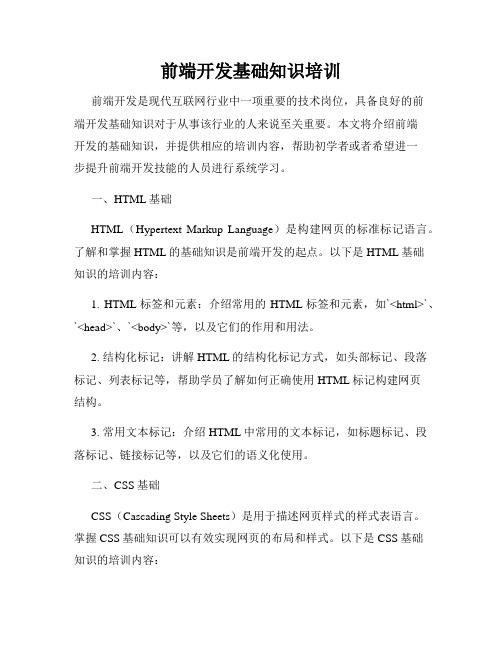
前端开发基础知识培训前端开发是现代互联网行业中一项重要的技术岗位,具备良好的前端开发基础知识对于从事该行业的人来说至关重要。
本文将介绍前端开发的基础知识,并提供相应的培训内容,帮助初学者或者希望进一步提升前端开发技能的人员进行系统学习。
一、HTML基础HTML(Hypertext Markup Language)是构建网页的标准标记语言。
了解和掌握HTML的基础知识是前端开发的起点。
以下是HTML基础知识的培训内容:1. HTML标签和元素:介绍常用的HTML标签和元素,如`<html>`、`<head>`、`<body>`等,以及它们的作用和用法。
2. 结构化标记:讲解HTML的结构化标记方式,如头部标记、段落标记、列表标记等,帮助学员了解如何正确使用HTML标记构建网页结构。
3. 常用文本标记:介绍HTML中常用的文本标记,如标题标记、段落标记、链接标记等,以及它们的语义化使用。
二、CSS基础CSS(Cascading Style Sheets)是用于描述网页样式的样式表语言。
掌握CSS基础知识可以有效实现网页的布局和样式。
以下是CSS基础知识的培训内容:1. CSS选择器:介绍CSS选择器的基本语法和常见选择器的使用,如元素选择器、类选择器、ID选择器等。
2. 盒模型:讲解CSS盒模型的概念和属性,包括内容区域、内边距、边框和外边距的设置和应用。
3. 布局技巧:介绍常用的CSS布局技巧,如流动布局、弹性布局、网格布局等,帮助学员了解如何实现不同的网页布局效果。
4. 样式优先级和继承:解释CSS样式优先级的计算方式和继承机制,帮助学员理解样式的优先级和继承规则。
三、JavaScript基础JavaScript是一种用于增强网页交互性和动态效果的脚本语言。
掌握JavaScript基础知识可以使前端开发人员更好地实现网页的交互功能。
以下是JavaScript基础知识的培训内容:1. 数据类型和变量:介绍JavaScript中的数据类型,包括字符串、数字、布尔值等,以及变量的声明和使用方法。
- 1、下载文档前请自行甄别文档内容的完整性,平台不提供额外的编辑、内容补充、找答案等附加服务。
- 2、"仅部分预览"的文档,不可在线预览部分如存在完整性等问题,可反馈申请退款(可完整预览的文档不适用该条件!)。
- 3、如文档侵犯您的权益,请联系客服反馈,我们会尽快为您处理(人工客服工作时间:9:00-18:30)。
杂,需要针对每个元素都进行特殊美化, CSS的出现,可以进行 批量美化,将网页编辑者从繁重的体力活动中解脱。 ------CSS进行解决
© TCL Corporation. All rights reserved.
HTML·JavaScript·CSS
高度。
© TCL Corporation. All rights reserved.
浏览器·What·HTML·缺陷
1)问:能计算1+1=?吗,在输入信息时出错提醒一下呢? 答: HTML是标记语言,没有任何逻辑处理能力 2)问:针对文章的正文部分的字体颜色的设置,有没有批量设置? 答:页面字体等元素只能一个一个的设置
网页的本质就是HTML,通过结合使用其他的Web技术 (如JavaScript等),可以创造出功能强大的网页。
HTML是Web编程的基础,也可以说万维网是建立在超文 本基础之上的。
浏览器·What·HTML·超级文本
1)一种类似文本的标记语言 2)所谓超级链接,就是可以包含很多URL信息,通过URL 信息,可得到相关数据的链接,方便浏览器方便地获取新
1)HTML 2)JavaScript 3)CSS
浏览器·HTML·JavaScript·CSS介绍
1.HTML介绍 2.JavaScript介绍 3.CSS介绍
了解一下
浏览器·What·HTML
HTML(Hypertext Markup Language),即超文 本标记语言,是用于描述web文档的一种标记语言。
浏览器·What·处理对象
从功能上讲,包含:
1、数据解析 2、脚本编译执行 3、元素排版布局等
数据解析的对象:HTML、JavaScript、CSS 脚本编译执行的对象:JavaScript 影响排版布局的对象:HTML、 JavaScript 、CSS
浏览器·What·了解一下
磨刀不误砍柴工,先了解最常见的web基础语言:
浏览器·Who·W3C
W3C是一个组织,专门负责制定、更新维护 Web标准。
兼容性问题: 因:虽有W3C规范,但各个浏览器对规范的理解和遵循,达不到
一致; 果:依赖某个浏览器开发的业务,给别的浏览器带来严重的兼容
性问题。例如在IE下显示正常的页面,在Chrome下却不正常。
浏览器·Who·历史
IT届流行趋势:信息共享,操作简单; 浏览器成就原因:
html网页文件
网页开发如此简单,从此改变最开始网页开发者的命运。
浏览ቤተ መጻሕፍቲ ባይዱ·What·HTML·特点
1) HTML文档制作简单
支持不同数据格式的文件嵌入,如各种类型的图片、 Flash动画等
2)可扩展性
增加标识符等满足新需求,HTML采取子类元素的方式, 为系统扩展带来保证
3)平台无关性
同个网页,在不同的终端上访问,显示方式相同
1、图像显示支持; 2、脚本语言支持; 3、插件支持。 浏览器成为互联网接入的首选软件。
现状:国外大牌厂商激烈角逐,而国内做贴牌的生意, 例如搜狗、360、遨游、世界之窗等等。
浏览器·What·概述
笼统的讲,浏览器有如下的描述:
1)页面承载业务逻辑,是一切行动的触发起源 2)浏览器是执行者,执行页面的命令,执行的准则 是W3C规范 3)浏览器是信息透传者,负责上游页面与下游模块 的信息互传
浏览器·What·HTML·语法格式
组成HTML文档主要是标签,一般格式:
<标签 属性=参数>内容</标签>
或
<标签 属性=参数>
标签:不同的标签表示不同的意义 属性:可以设置参数,也可以不设 内容:容器里面需要展示的内容,没有内容表示单个元素
© TCL Corporation. All rights reserved.
1.HTML介绍 2.JavaScript介绍 3.CSS介绍
了解一下
浏览器·What·JavaScript
JavaScript在HTML页面中的标识格式: <script type="text/javascript"> …… </script>
小记:Netscape公司研发的一种脚本语言,可以嵌入到 Web浏览器中使用,又由于当时Java很火,于是取名为: JavaScript(Java+Script),简称JS
浏览器基础培训
浏览器·Who·What·How
1.浏览器是什么? 2.浏览器做什么? 3.浏览器怎么做?
浏览器·Who·名词解释
浏览器是个Web应用软件: 1、主要处理HTML文件内容;文件可来自服务 器,或本地文件; 2、使用者与Web上内容进行交互。
备注:如果文件内的数据不包含Web格式,那么显示 的是文件的原始数据内容,例如可以让浏览器显示一个 纯文本,或一张图片。
的网页。这也是HTML获得广泛应用的最重要的原因之一
浏览器·What·HTML·编辑工具
1、可视化编辑工具:Dreamweaver,FrontPage等 2、文本编辑工具:Windows上有很多编辑软件,如记事
本、UltraEdit等,Linux上有vi等
3、其他,微软的office系列软件,可以将文档直接另存为
© TCL Corporation. All rights reserved.
浏览器·What·HTML·缺陷修复
1)没有处理能力:JavaScript的出现解决这个问题, JavaScript可
以与HTML一起协同工作,解决HTML页面不具有的业务逻辑的缺 陷。 ------JavaScript进行解决
浏览器·What·HTML·举个例子
<body> <b> <font color="#0099FF">hello word</font> </b> <br>
<img border="0" src="picture.gif" width="259" height="194"> </body>
注: <body> </body>表示包含的内容表示页面主体; <b> </b>表示包含的内容为粗体字体展示; <br>表示换行 <img>是图片标签,其属性使用了border、src、width、height,分别为:边框粗细,图片路径,图片宽度,图片
